Comment changer le mot de passe de votre téléphone sur iPhone pour une sécurité accrue
Introduction
Changer le mot de passe de votre iPhone est essentiel pour sécuriser vos informations personnelles. Un mot de passe robuste protège votre appareil contre les accès non autorisés et sauvegarde les données sensibles. Dans ce guide, nous allons explorer pourquoi vous devriez régulièrement changer votre mot de passe iPhone et vous fournir un guide détaillé sur la façon de le faire efficacement.
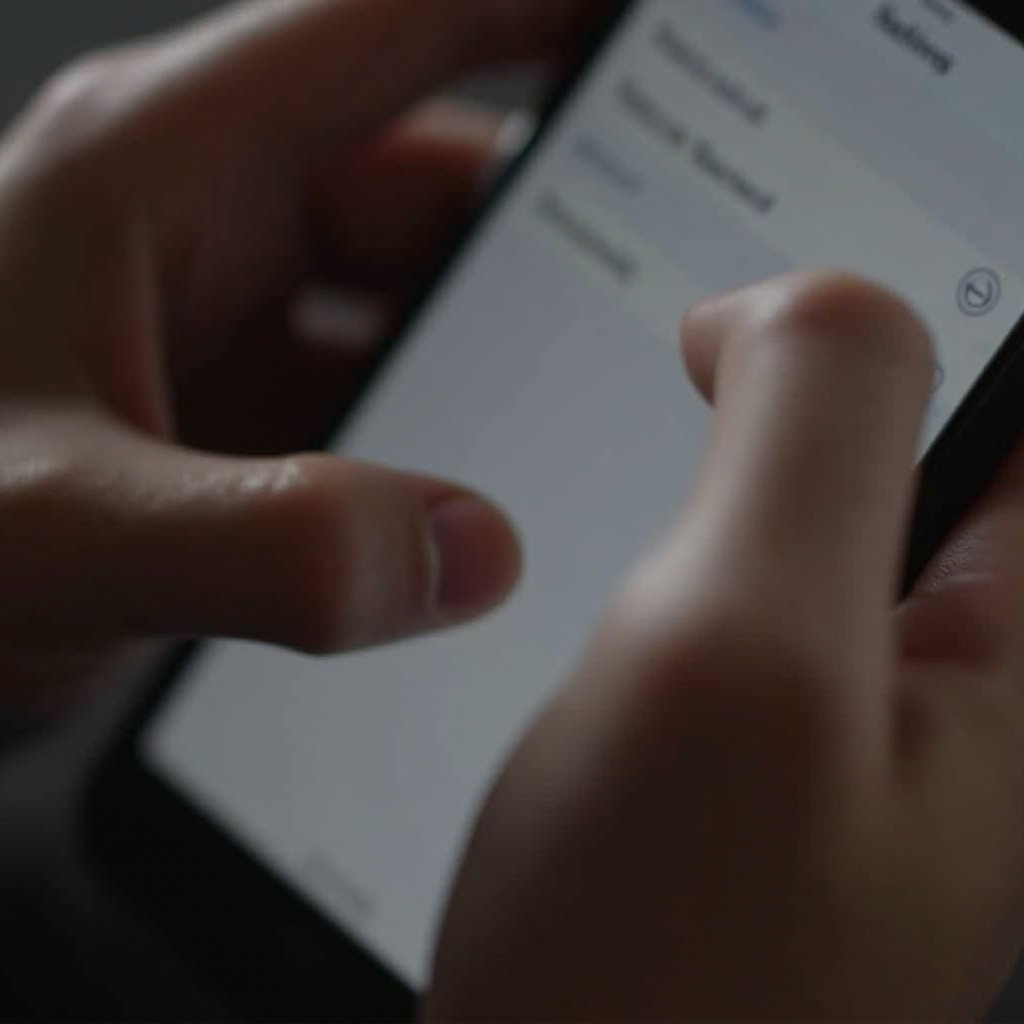
Comprendre les mots de passe iPhone
Le mot de passe de votre iPhone, ou code d’accès, est une séquence de chiffres ou de lettres fournissant un bouclier de sécurité. Il est crucial de comprendre les types de mots de passe disponibles sur votre iPhone, tels que les codes numériques et les combinaisons alphanumériques. En outre, l’utilisation de fonctionnalités biométriques comme Face ID ou Touch ID peut offrir une couche de sécurité supplémentaire.
Avec des menaces cybernétiques devenant de plus en plus sophistiquées, une compréhension approfondie des options de sécurité de votre iPhone est vitale. Alors que nous explorons ces améliorations de sécurité, il est tout aussi important de mettre régulièrement à jour votre mot de passe. Explorons les raisons de maintenir cette routine.
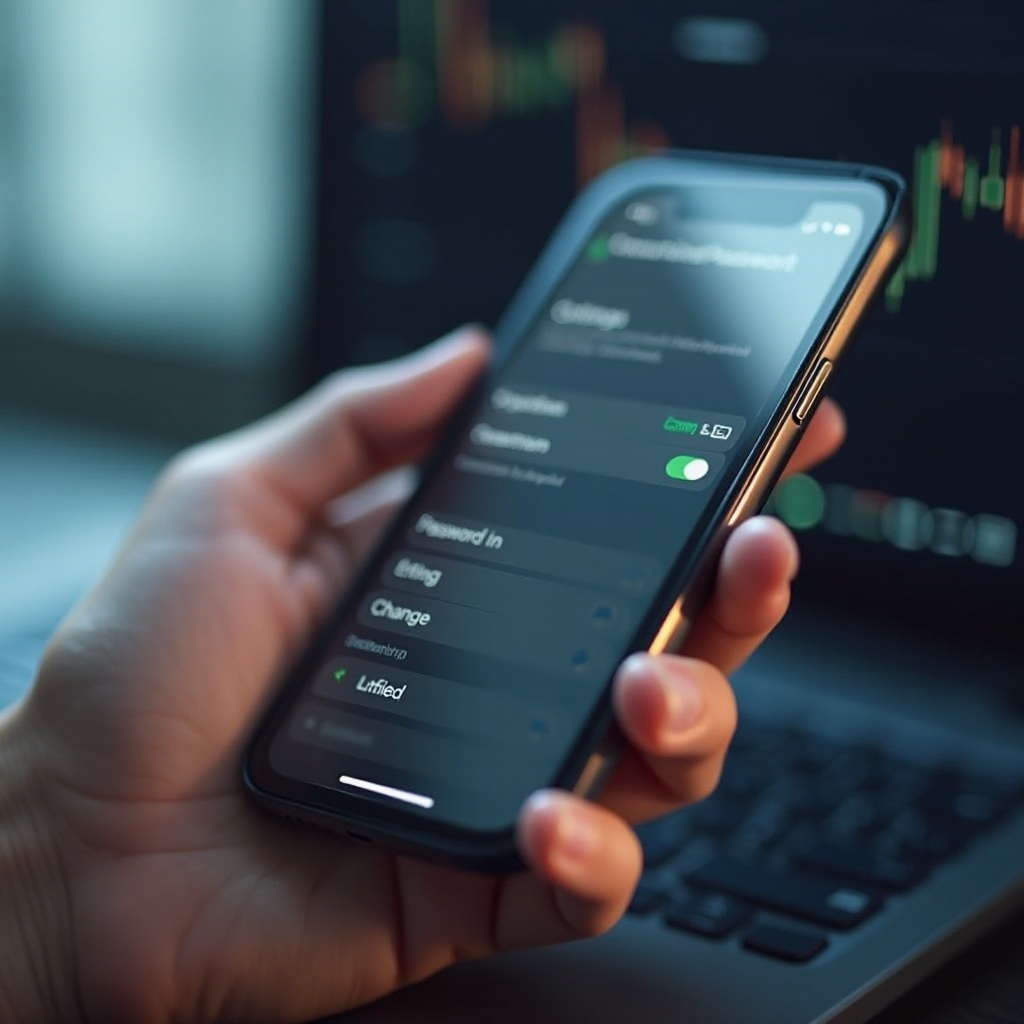
Raisons de changer régulièrement votre mot de passe iPhone
Mettre régulièrement à jour votre mot de passe iPhone réduit considérablement le risque d’accès non autorisé. Que vous ayez partagé votre mot de passe avec d’autres ou suspectiez une tentative de phishing, il est temps de changer. Les mises à jour de mot de passe régulières non seulement réduisent les risques de sécurité, mais soutiennent également la mémorisation d’un nouveau code.
Garder votre mot de passe à jour peut également offrir la tranquillité d’esprit, établissant une solide habitude qui s’étend à d’autres domaines numériques. Maintenant que nous avons souligné la nécessité de ces changements, passons aux étapes pratiques impliquées dans le changement de votre mot de passe iPhone.
Comment changer votre mot de passe iPhone
Guide étape par étape pour changer votre mot de passe iPhone
- Ouvrez l’application ‘Réglages’ sur votre iPhone.
- Faites défiler vers le bas et sélectionnez ‘Face ID & Code’ ou ‘Touch ID & Code’.
- Entrez votre code d’accès actuel pour accéder aux réglages de code.
- Appuyez sur ‘Changer le code’.
- Ressaisissez votre code actuel.
- Entrez votre nouveau code.
- Confirmez le nouveau code en le saisissant à nouveau.
Choisir un code fort et sécurisé
Un code fort est fondamental pour améliorer la sécurité. Considérez ces conseils:
– Utilisez six caractères ou plus.
– Incluez un mélange de lettres, chiffres et symboles.
– Évitez les combinaisons faciles à deviner comme ‘123456’.
Bien que changer votre mot de passe iPhone soit simple, certains défis peuvent survenir, surtout si le nouveau code est oublié. Résolvons les problèmes courants dans la section suivante.
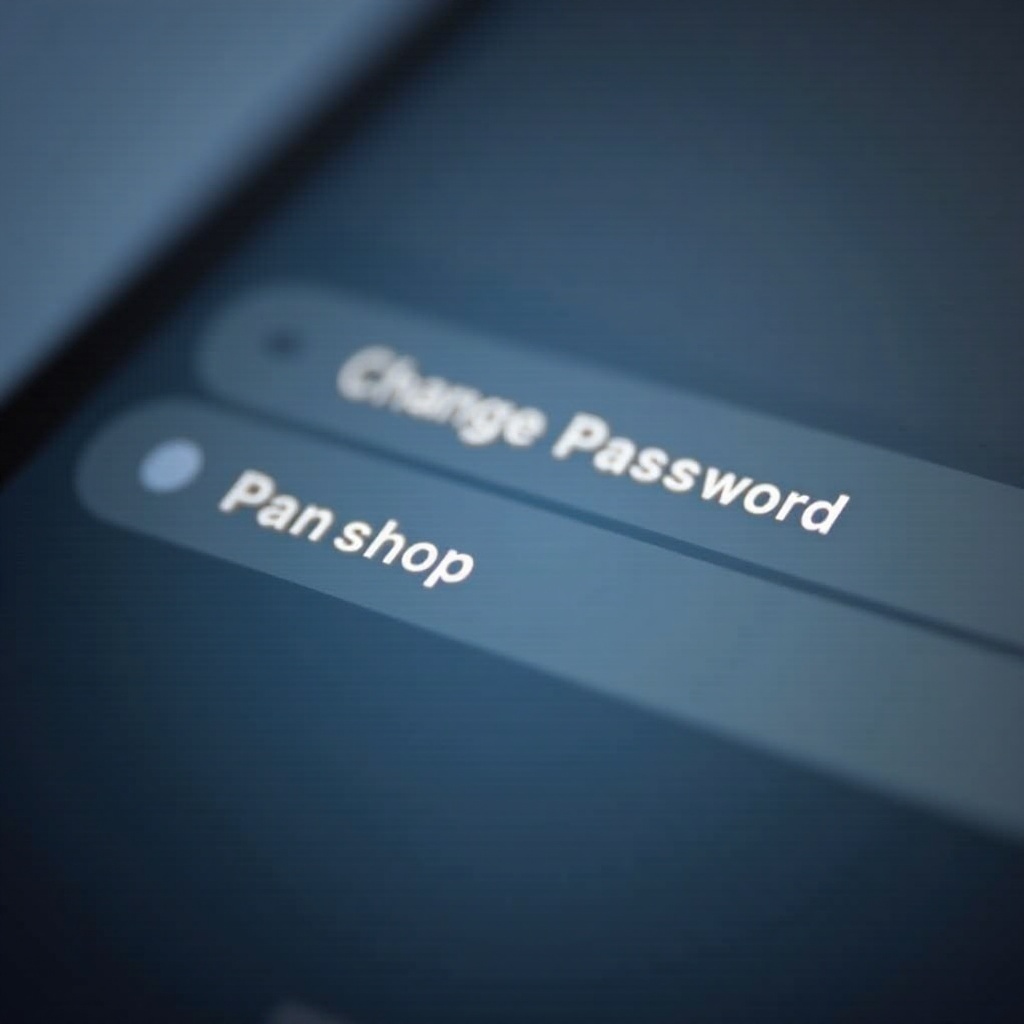
Résolution des problèmes de mot de passe
Vous avez oublié votre code
Si vous oubliez votre code d’accès iPhone, vous devrez peut-être réinitialiser votre appareil en utilisant le mode de récupération ou iCloud.
- Connectez votre iPhone à un ordinateur et lancez iTunes (PC) ou Finder (Mac).
- Entrez en mode de récupération en appuyant et en maintenant les boutons appropriés pour votre modèle d’iPhone.
- Choisissez ‘Restaurer’ sur l’écran de l’ordinateur une fois que votre iPhone est en mode récupération.
Que faire si le nouveau code ne fonctionne pas
Parfois, le nouveau code peut ne pas fonctionner en raison d’erreurs de saisie ou de dysfonctionnements système. Vérifiez soigneusement chaque chiffre lors de la configuration d’un nouveau mot de passe. Un redémarrage de l’appareil peut également résoudre les problèmes liés au logiciel avec le nouveau code.
En plus de définir un code fort, des mesures complémentaires peuvent aider à sécuriser l’environnement de votre iPhone.
Mesures de sécurité supplémentaires pour votre iPhone
Activation de l’authentification à deux facteurs
L’authentification à deux facteurs ajoute une couche supplémentaire de sécurité à votre identifiant Apple. Pour l’activer:
- Allez dans ‘Réglages’ > ‘[Votre Nom]’ > ‘Mot de passe & Sécurité’.
- Appuyez sur ‘Activer l’authentification à deux facteurs’.
Maintenir iOS à jour pour les correctifs de sécurité
Les mises à jour régulières d’iOS fournissent des correctifs de sécurité contre les vulnérabilités. Assurez-vous que les mises à jour automatiques sont activées :
- Allez dans ‘Réglages’ > ‘Général’ > ‘Mise à jour logicielle’.
- Appuyez sur ‘Mises à jour automatiques’ et assurez-vous qu’elle est activée.
Ces mesures de sécurité supplémentaires renforcent vos efforts pour garder votre iPhone sécurisé. Résumons maintenant l’importance des mises à jour constantes et des actions de précaution.
Conclusion
En conclusion, changer le mot de passe de votre iPhone est une étape simple mais puissante pour améliorer la sécurité de votre appareil. Les mises à jour régulières de mot de passe, associées à des codes d’accès robustes, protègent vos informations contre les menaces potentielles. Avec des mesures de sécurité supplémentaires, telles que l’authentification à deux facteurs et des mises à jour régulières d’iOS, votre appareil reste sécurisé.
Questions Fréquemment Posées
À quelle fréquence dois-je changer le code d’accès de mon iPhone ?
Il est conseillé de changer le code d’accès de votre iPhone tous les trois à six mois pour une sécurité optimale.
Les données biométriques peuvent-elles être utilisées avec un code d’accès ?
Oui, Face ID et Touch ID peuvent être utilisés en complément d’un code d’accès pour une sécurité supplémentaire.
Quelles sont les étapes pour une réinitialisation d’usine si je ne peux pas réinitialiser mon code d’accès ?
Pour effectuer une réinitialisation d’usine, entrez en mode de récupération et utilisez iTunes ou Finder pour restaurer votre iPhone. Cela efface toutes les données, y compris le code d’accès.
